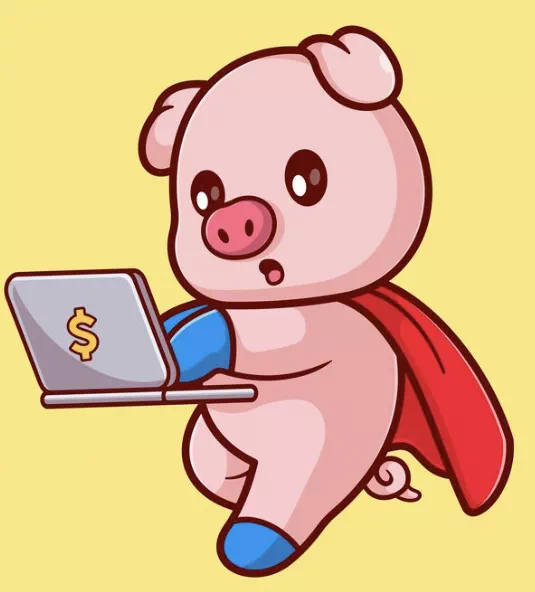webp 파일을 jpg로 변환하는 방법에는 여러 가지가 있습니다.
오늘은 제가 사용하는 두 가지 방법에 대해 알려드리겠습니다. 제가 개인적으로 애용하는 방법은 아래에서 소개 할 무설치 프로그램을 이용하는 방법입니다.
무설치 프로그램 추천 이유
ㆍ적응 시 3초면 jpg파일 변환 가능 ㆍ여러 파일을 한번에 변환할 수 있고, 거의 동시변환 가능(변환에 필요한 시간이 거의 소요되지 않음)
아래 글을 통해 Webp 파일을 jpg 파일로 변환할 수 있습니다. 1. 무설치 프로그램 이용: Romeolight Webpconv 2. 웹 변환 이용: Convertio

Webp jpg 변환 방법 첫 번째: Romeolight Webpconv
Romeolight Webpconv라는 프로그램이 있습니다.
무설치 프로그램이며, 간단하게 Webp파일을 jpg파일로 변환할 수 있습니다.
Romeolight Webpconv 다운로드
아래 링크를 통해 다운로드 가능합니다.
Romeolight Webpconv 실행
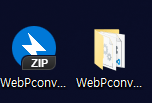
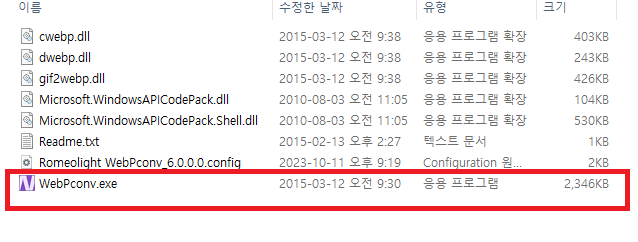
다운로드 한 WebPconvPortable.zip파일의 압축을 풀어준 후, Webpconv 폴더에서 Webpconv.exe 파일을 실행시킵니다.
Decode 클릭
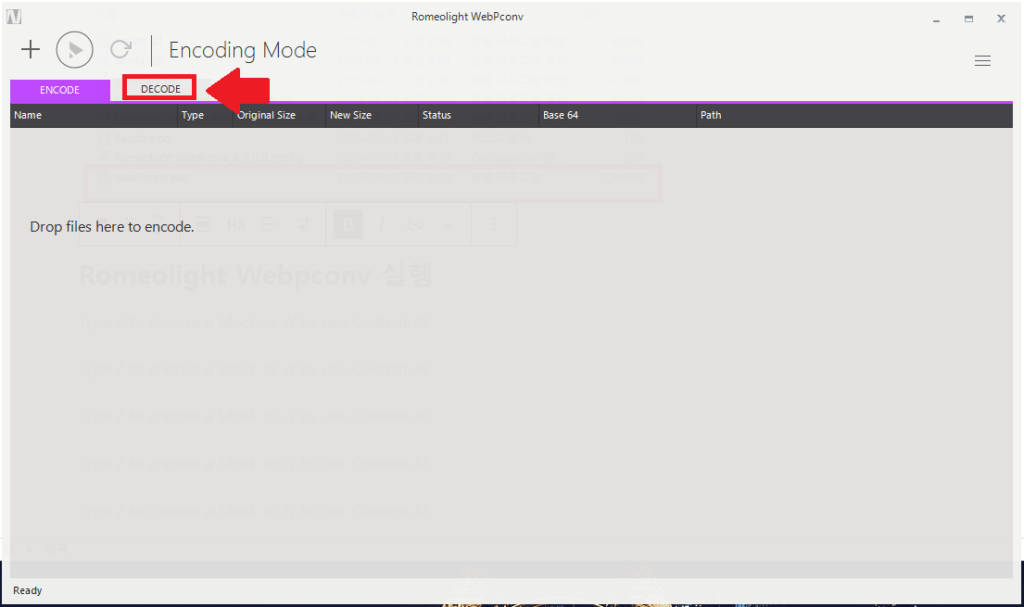
실행한 프로그램의 상단에 위치한 Decode를 클릭합니다.
Webp 파일 추가
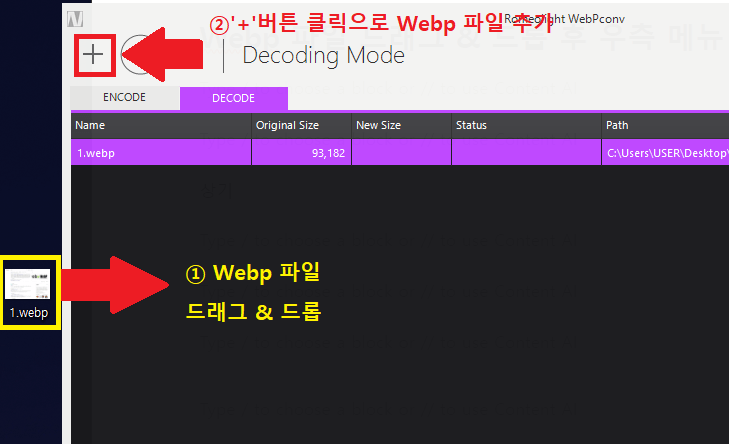
Webp파일을 추가하는 방법은 두 가지가 있습니다.
ㆍWebpconv 프로그램 창에 드래그 & 드롭 또는 ㆍ+'아이콘을 이용하여 webp파일을 추가합니다.
우측 ‘=’메뉴 클릭
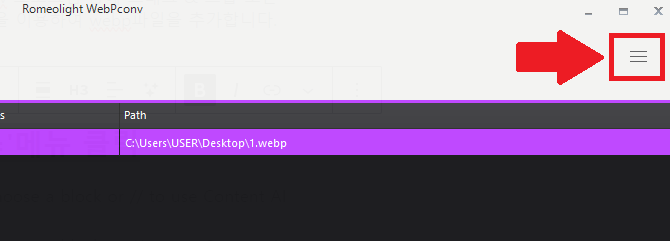
우측에 있는 ‘=’ 메뉴를 클릭하여 Option 설정 창을 열어줍니다.
Decoding Option 변경
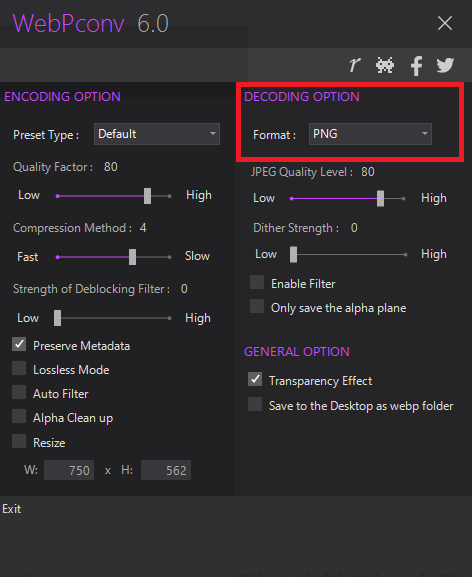
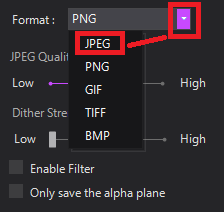
메뉴를 열어보면 여러 가지 내용들이 있지만, 우리는 Jpg파일을 얻기 위해 간단한 설정이 필요합니다.
ㆍDecoding Option에서 Format 부분의 오른쪽에 있는 아래 보기 '▼'를 클릭합니다. ㆍ가장 위에 있는 JPEG를 클릭합니다.
Play 버튼으로 Webp → JPG 최종 변환
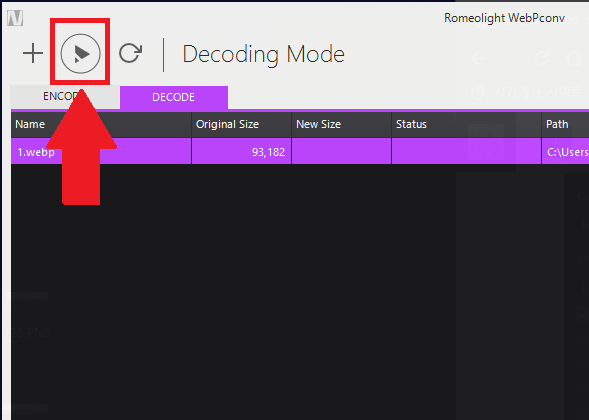
설정이 끝났다면, 왼쪽 위에 있는 Play 버튼 ‘▶’을 클릭하여 저장하고자 하는 폴더를 선택합니다.
저장을 수행하는 기본 폴더는 바탕화면입니다.
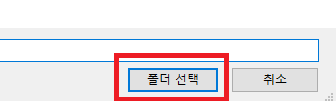
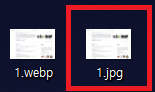
우측 하단의 ‘폴더선택’을 클릭하면, 해당 폴더에서 webp 파일이 jpg파일로 변환된 모습을 볼 수 있습니다.
Webp jpg 변환 방법 두 번째: Convertio 웹 변환기 사용하기
두 번째 추천드리는 변환 방법은 Convertio라는 웹사이트에서 변환하는 것입니다.
아래 링크를 통해 Convertio 웹 사이트로 접속할 수 있습니다.
Convertio에서 Webp 파일 추가하기
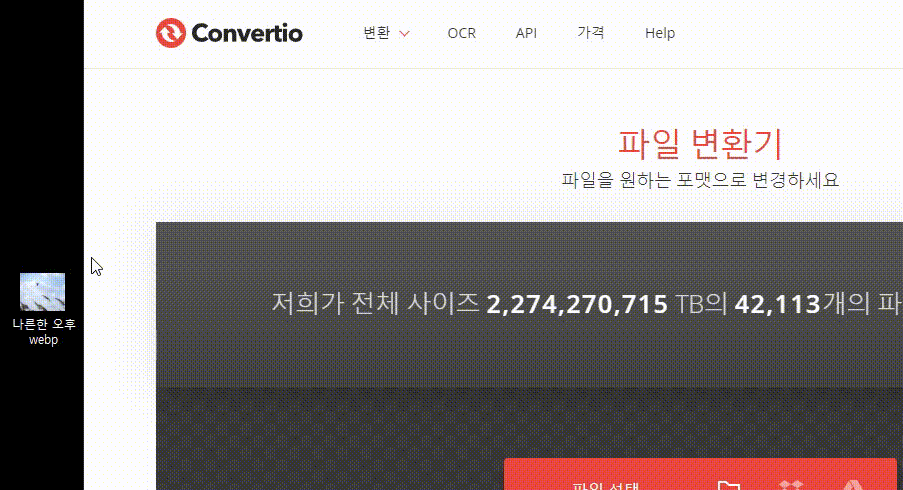
변환하고자 하는 Webp파일을 드래그 & 드롭으로 사이트에 추가합니다.
jpg로 변환모드 설정하기
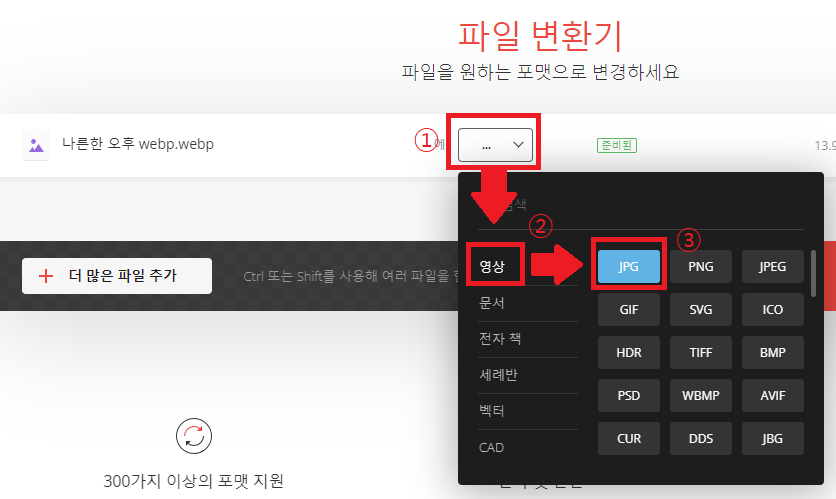
Webp파일을 jpg로 변환하기 위해, 위와 같이 설정합니다.
'...' → 영상 → JPG 클릭
변환 버튼 클릭으로 Webp → jpg 최종 변환
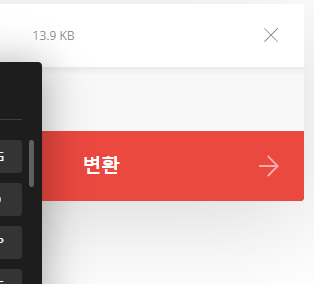
우측의 ‘변환’ 버튼을 클릭하면, 최종적으로 jpg파일을 얻을 수 있습니다.
마무리
Webp를 jpg파일로 변환하는 두 가지 방법에 대해 알아보았습니다.
두 방법 모두 3분안에 webp를 jpg파일로 변환할 수 있는 방법입니다.
다만, Convertio 웹 사이트를 이용한 변환 방법은 하루 10회의 무료 사용 제한이 있습니다.
개인적으로, Webpconv 무설치 프로그램을 사용하시는 것을 추천 드립니다.
Convertio처럼 변환 시 시간이 걸리지도 않을뿐더러 익숙해지면 3분이 아니라 파일 당 3초면 변환이 가능하며, 여러 파일도 한번에 변환할 수 있기 때문입니다.
오늘도 즐거운 하루 보내시길 바라겠습니다.
감사합니다.
함께 보면 좋은 글
HWPXHWP 변환 방법│1분만에 HWP 한글 파일로 변환하기